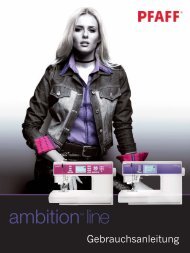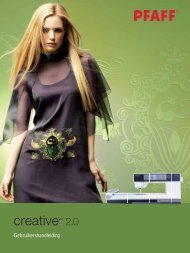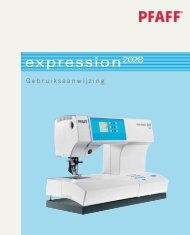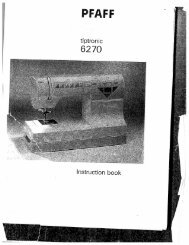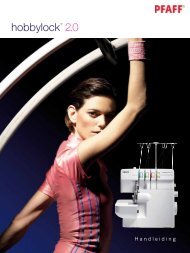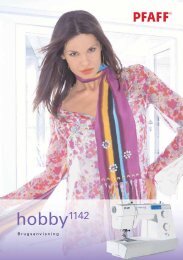Gebrauchsanleitung - Pfaff
Gebrauchsanleitung - Pfaff
Gebrauchsanleitung - Pfaff
Sie wollen auch ein ePaper? Erhöhen Sie die Reichweite Ihrer Titel.
YUMPU macht aus Druck-PDFs automatisch weboptimierte ePaper, die Google liebt.
Schrift verwenden (1.0)Schriftenmodus – Übersicht1. Schriftarten/-vorschau2. Name der gewählten Schriftart3. Stichbereich4. Tastenfeld5. Zeichensatz ändern (Groß-/Kleinbuchstaben,Normal-/Sonderzeichen)6. Löschenambition 1.0213465Schriftzug erstellen• Betätigen Sie die Rechts- bzw. Linkstaste auf demRädchen, um zum Schriftenmodus (A) überzugehen.• Tippen Sie so lange auf die Aufwärtstaste, bis dieSchriftartvorschau (1) oben im Display gewähltist. Tippen Sie auf OK (B), um eine Liste der zurVerfügung stehenden Schriftarten zu öffnen.Gehen Sie mit den Pfeiltasten zur gewünschtenSchriftart und tippen Sie zum Anwählen auf OK(B).• Betätigen Sie die Abwärtstaste zweimal, um zumTastenfeld zu gelangen. Sie bewegen sich mithilfeder Pfeiltasten durch das Tastenfeld und fügengewünschte Buchstaben bzw. Zeichen durchBetätigen von OK (B) zu Ihrem Schriftzug hinzu.Die Zeichen werden dann im Stichbereich an derCursorposition platziert.Hinweis: Das ausgewählte Zeichen wird im Tastenfeldhervorgehoben.• Wenn Sie den Cursor innerhalb der Folge bewegenmöchten, verwenden Sie die Pfeiltasten, umzum Stichbereich (3) zu gelangen. Betätigen Siedann die Rechts- und Linkspfeile, um den Cursorin der Folge vorwärts bzw. rückwärts zu bewegen.Zeichensatz wählenBetätigen Sie die Pfeiltasten, um zu den Symbolen„Zeichensätze“ (5) zu gelangen. Durch wiederholtesBetätigen von OK (B) bewegen Sie sich durch dieverschiedenen Zeichensätze: Klein- und Großbuchstaben,Normal- und Sonderzeichen, Zahlen undSymbole.Hinweis: Kleinbuchstaben stehen ausschließlich für dieSchriftart Block zur Verfügung.ABMusterfolge4:3